IPad'de E-posta Nasıl Silinir
Bilinmesi gereken
- Posta uygulamasında, e-posta mesajını seçin ve çöp tenekesi sağ üst köşede.
- Alternatif olarak, Gelen Kutusu'nda silmek istediğiniz mesajı sağa kaydırın ve ardından Çöp.
- Birden çok mesajı silmek için: E-posta listesinin en üstüne gidin ve Düzenlemek, silmek istediğiniz her e-postayı seçin ve ardından Çöp.
Bu makale, iOS 12, iOS 11 veya iOS 10 yüklü iPad'lerde e-postanın nasıl silineceğini açıklar.
Apple Mail'de Çöp Kutusuna dokunun
iPad'de tek bir mesajı silmenin en kolay ve en tanıdık yolu, e-postayı seçip Çöp tenekesi. Bu, şu anda Posta uygulamasında açık olan posta mesajını siler. NS Çöp tenekesi simgesi, Posta ekranının sağ üst köşesinde bulunur.

Bu yöntem, e-postayı onay almadan siler. Bir hata yaparsanız alınabileceği Çöp Kutusu klasörüne gider.
Apple Mail'de Mesajı Kaydırın
Birden fazla e-posta mesajını silmek isterseniz veya bir mesajı açmadan silmek isterseniz, kaydırma yöntemi. Gelen Kutusu'ndaki bir iletide sağdan sola kaydırma, üç seçenek gösterir: Çöp, bayrak, ve Daha. öğesine dokunun. Çöp E-postayı silmek için simge.

Aceleniz varsa, Çöp buton. Ekranın sol kenarına kadar kaydırmaya devam ederseniz, e-posta mesajı otomatik olarak silinir. Birkaç e-postayı açmadan hızlıca silmek için bu yöntemi kullanın.
Apple Mail'de Birden Çok E-posta Mesajını Silme
Birkaç e-posta iletisinden fazlasını silmek mi istiyorsunuz? Birkaç e-postadan kurtulmak istiyorsanız, silmek için kaydırmak iyidir. Ancak, gelen kutunuzu ciddi şekilde temizlemeniz gerekiyorsa, daha hızlı bir yol var.
-
E-posta mesajları listesinin en üstüne gidin ve Düzenlemek.

-
Silmek istediğiniz her e-postanın solundaki daireye dokunun.

Musluk Çöp Mesajları silmek için ekranın alt kısmındaki
Bu yöntemi, seçilen e-postaları bir klasöre taşımak, mesajları Okundu veya Okunmadı olarak işaretlemek veya mesajları Önemsiz klasörüne taşımak için de kullanabilirsiniz.
Gmail Uygulamasından Bir E-posta Nasıl Silinir
Gelen kutunuz için Google Gmail uygulamasını kullanıyorsanız, iletileri Çöp tenekesi Posta uygulamasına benzer bir yöntem. Ekranın üst kısmında bulunur.
Gelen kutusundaki mesajı kaydırarak da mesajları silebilir veya arşivleyebilirsiniz. Sağdan sola kaydırdığınızda Sil varsayılandır, ancak bu seçenek Gmail'de değiştirilebilir.

Gmail'e Mail uygulamasının içinden erişirseniz, Apple Mail ile aynı şekilde çalışır. Uygulamanın, her e-posta sağlayıcısı için aynı seçeneklere sahip ayrı bir posta kutusu bölümü vardır.
Yahoo Mail'de Bir E-posta Mesajı Nasıl Silinir
Resmi Yahoo Mail uygulaması, bir mesajı silmeyi kolaylaştırır. Ortaya çıkarmak için parmağınızı mesajın sağ tarafından sola kaydırın. Silmek buton. Veya Gelen Kutusu'ndaki mesaja dokunun ve Çöp tenekesi Vurgulanan e-posta mesajını silmek için ekranın altındaki düğmesine basın.

Yahoo Mail, Mail uygulamasından erişilecek şekilde de yapılandırılabilir.
Silinen E-postalar Nereye Gidiyor ve Nasıl Kurtarılır
E-posta hizmetleri uygulamaları Yahoo ve Gmail'in her biri, silinen e-postaları içeren bir Çöp Kutusu klasörüne sahiptir. Çöp Kutusu klasörünü görüntülemek ve tüm mesajları silme işlemini geri almak için uygulamayı açın ve ardından Çöp Kutusu klasörünü arayın. Açmak için Çöp Kutusu klasörüne dokunun. İstediğiniz herhangi bir e-postayı oradan Gelen Kutusuna veya başka bir klasöre taşıyabilirsiniz.
E-postanıza iPad'de Apple Mail'den erişirseniz:
-
Aç Posta uygulamasına gidin ve posta kutuları panel. Posta uygulaması aracılığıyla eriştiğiniz her e-posta hizmeti için ayrı bölümler içerir.
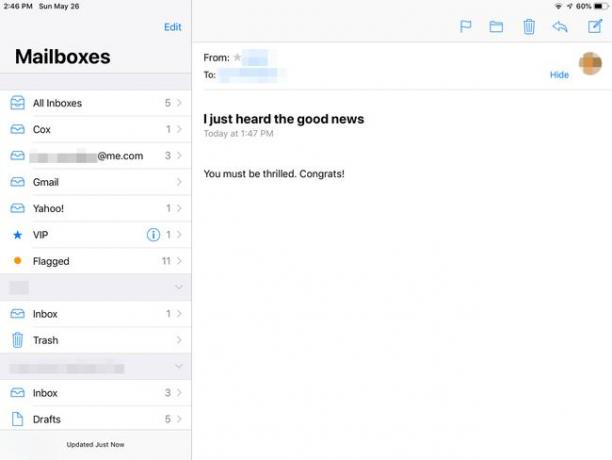
-
aşağı kaydır posta kutuları Aradığınız posta sağlayıcısının bölümünü bulana kadar bölmeye basın. öğesine dokunun. Çöp sağlayıcının açması için klasör.

-
Bir posta mesajını silme işlemini geri almak için, onu Çöp Kutusu klasöründen Gelen Kutusu klasörüne taşıyın. Silmeyi geri almak istediğiniz mesajı seçin ve Hareket buton. Mail'de, bir klasör gibi görünen ekranın üst kısmındaki düğmedir.

Yan panelden bir hedef klasör seçin. Örneğin, Gelen kutusu mesajı oraya göndermek için klasör.
